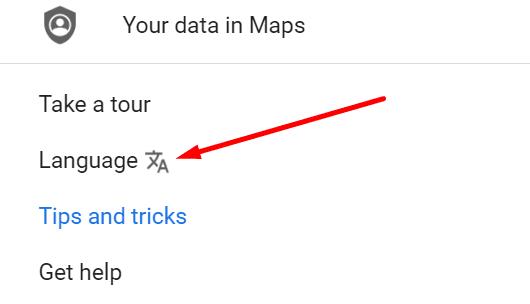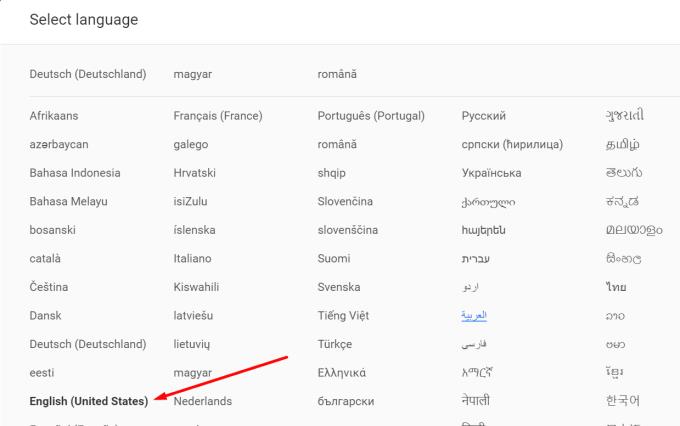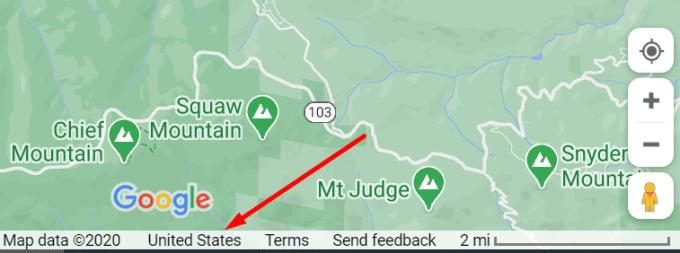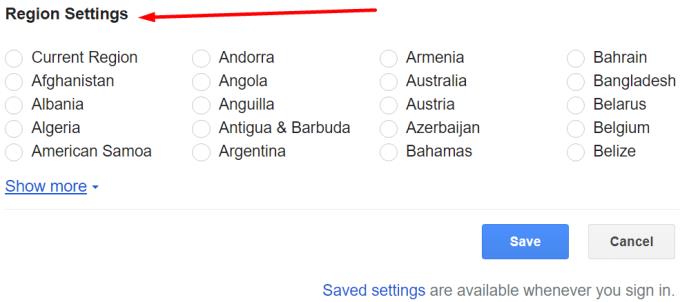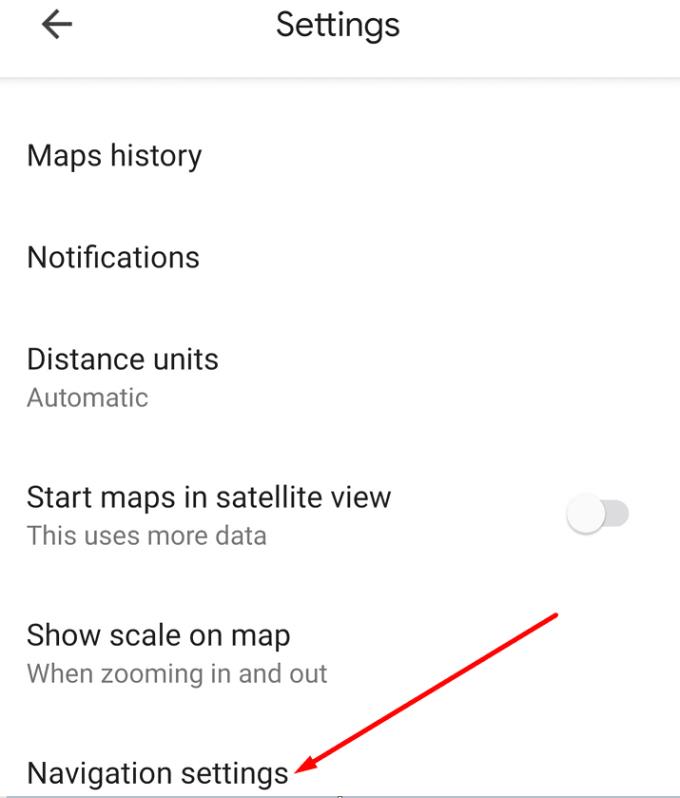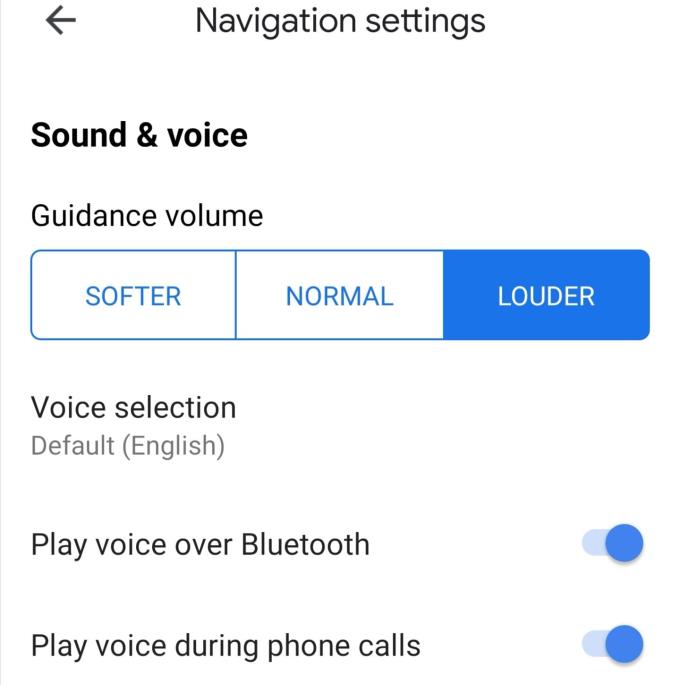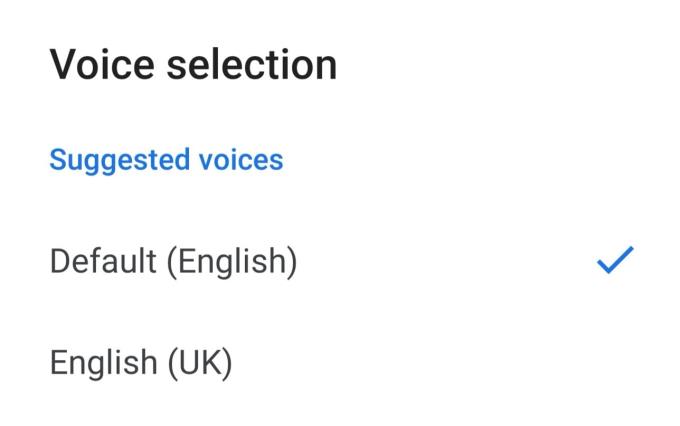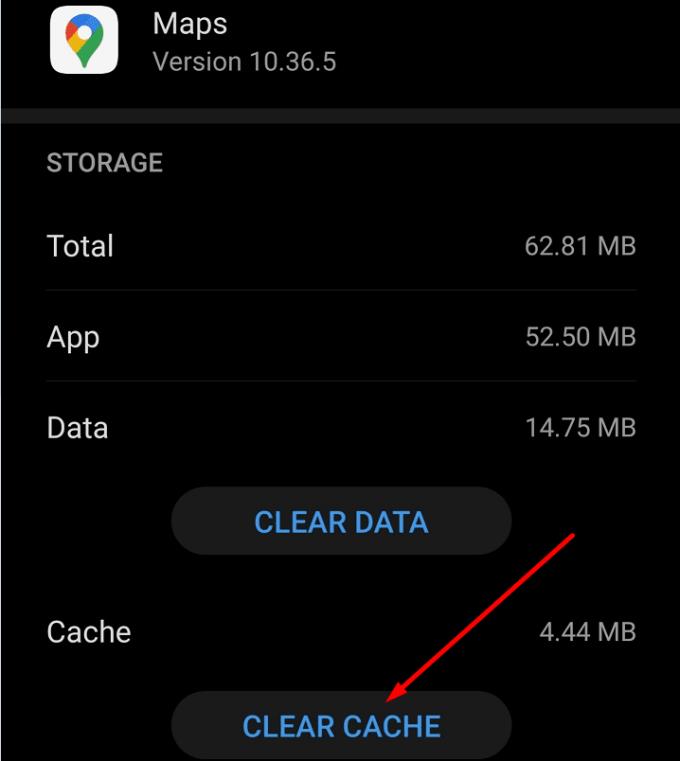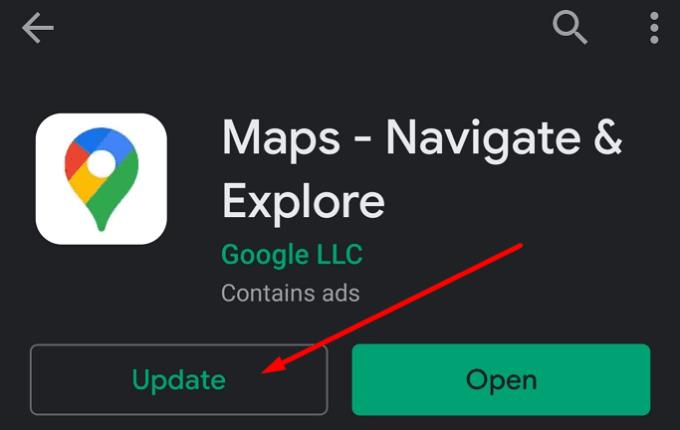Nëse Google Maps nuk është në anglisht dhe dëshironi të ndryshoni cilësimet e gjuhës, mund ta bëni këtë nga menyja e aplikacionit.
Në këtë udhëzues, ne do të rendisim hapat që duhen ndjekur nëse keni nevojë të ndryshoni cilësimet e gjuhës së hartës në PC dhe celular.
Shënim : Aplikacioni shfaq automatikisht emrat e vendeve dhe etiketat e hartave në gjuhën lokale të vendit ku ndodheni aktualisht.
Hapat për të ndryshuar opsionet e gjuhës së Google Maps në PC
Hapni Google Maps në kompjuterin tuaj dhe klikoni në Menu
Lëvizni poshtë te Gjuha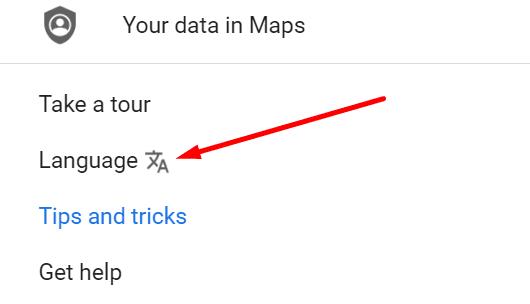
Zgjidhni gjuhën që dëshironi të përdorni për treguesit e hartës (në rastin tuaj, anglisht)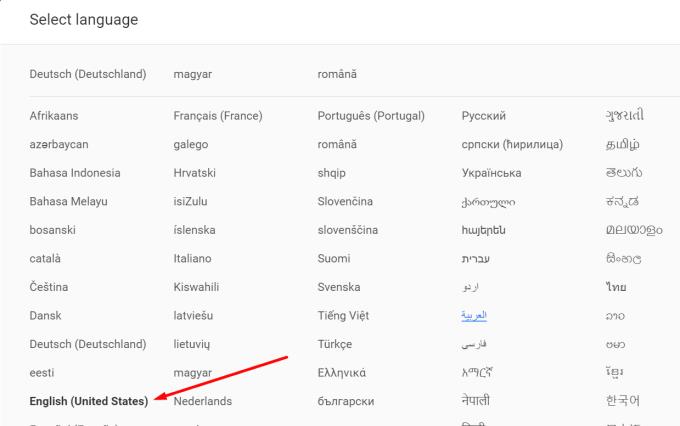
Informacioni i vendit të hartës tani do të shfaqet në gjuhën që keni zgjedhur.
Ndryshoni domenin e vendit në Google Maps
Nëse jeni aktualisht në një vend anglishtfolës, mund të ndryshoni gjithashtu domenin e shtetit. Kjo është adresa URL e dukshme në shfletuesin tuaj nëse përdorni shërbimin në kompjuterin tuaj.
Shkoni te Google Maps
Kontrolloni emrin e shtetit të shfaqur në këndin e poshtëm djathtas të ekranit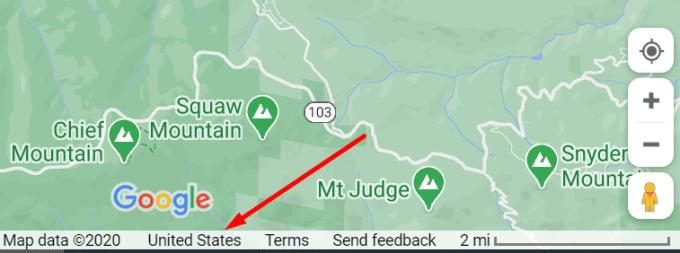
Klikoni mbi emrin e shtetit për të hapur faqen e cilësimeve të rajonit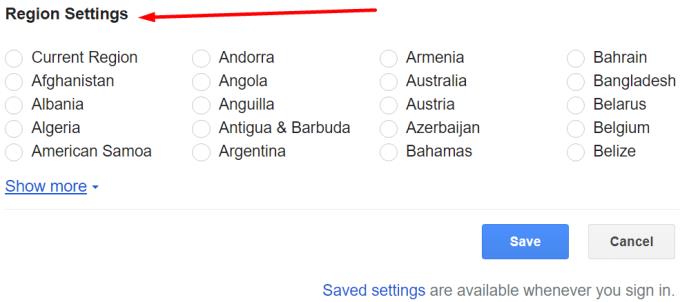
Nën Cilësimet e Rajonit, zgjidhni një shtet që flet anglisht dhe ruani cilësimet e reja.
Hapat për të ndryshuar gjuhën e navigimit në Google Maps në Android
Nëse po përdorni telefonin tuaj për të lundruar me Google Maps, ja se si të ndryshoni cilësimet e zërit dhe të gjuhës:
Hapni aplikacionin Google Maps në pajisjen tuaj celulare
Prekni foton tuaj të profilit
Zgjidhni Cilësimet
Shkoni te cilësimet e navigimit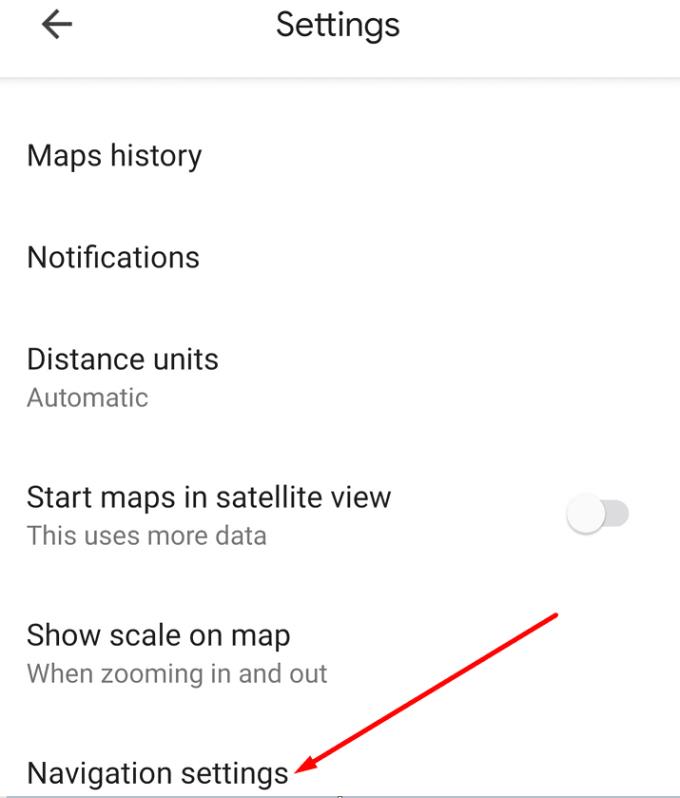
Prekni Sound and Voice dhe më pas Zgjedhja e zërit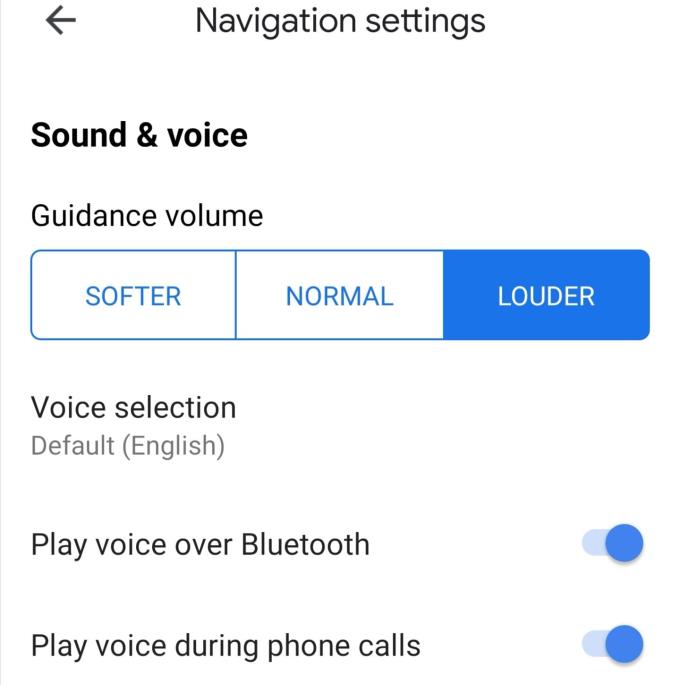
Zgjidhni anglishten si zërin dhe gjuhën tuaj të lundrimit.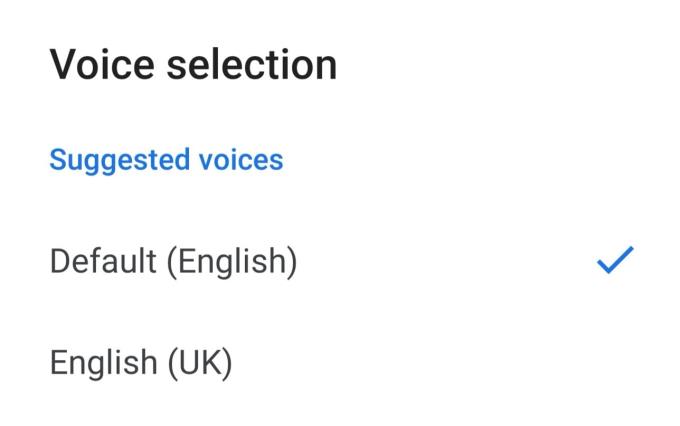
Nëse aplikacioni nuk është ende në anglisht, pastroni cache-in dhe më pas kontrolloni për përditësime.
Shkoni te Cilësimet → Aplikacionet → lëvizni poshtë te Google Maps
- Në modele të caktuara telefoni, mund t'ju duhet të zgjidhni dy herë Aplikacionet për të hyrë në aplikacionin Maps
Zgjidhni Ruajtjen
Prekni butonin " Pastro cache ".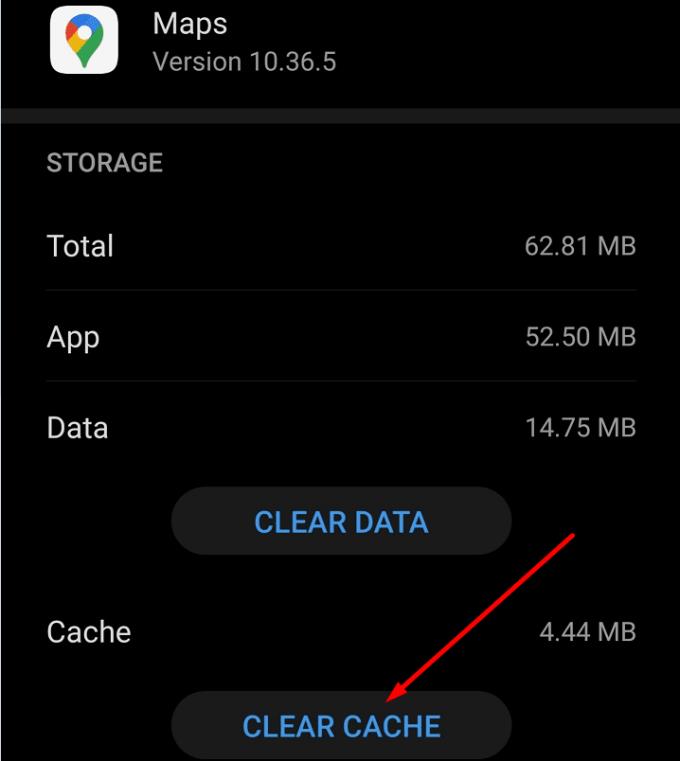
Tani hapni aplikacionin Play Store dhe kërkoni për Google Maps
Nëse ka një buton Përditësimi pranë aplikacionit, zgjidhni atë për të instaluar versionin më të fundit të aplikacionit.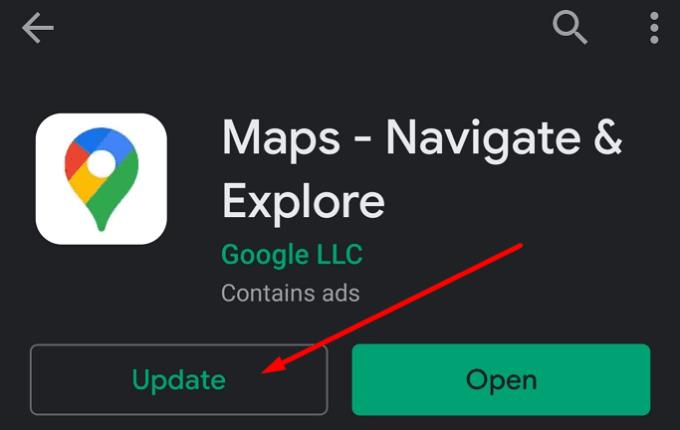
A keni arritur të ndryshoni cilësimet e gjuhës së Google Maps në mënyrë që shërbimi të shfaqë informacionin e navigimit në anglisht? Na tregoni në komentet më poshtë.